Apple ID yani Apple kimliği, Apple ürünlerini ve hizmetlerini kullanmanız için gerekli kullanıcı hesabını ifade eder. Bu hesaba iCloud uzantılı e-posta adresiniz ve şifrenizle giriş yaparsınız. Eğer Apple kimliğinizin parolasını unuttuysanız hesaba giriş yapmanız imkansız hale gelir. iCloud hesabı da dahil hiçbir Apple hizmetini kullanamazsınız. Peki iCloud hesabı nasıl kurtarılır, Apple hesabı şifremi unuttum diyenler ne yapmalıdır?
iCloud hesabı nasıl kurtarılır sorusunun yanıtı Apple ID şifrenizden geçiyor. Şifrenizi farklı bir cihaz üzerinden sıfırlamalı ve yeni bir şifre belirlemelisiniz. Eğer bu şekilde iCloud hesabı kurtarılmadıysa uygulamanız gereken birkaç farklı yöntem var. Gelin bu yöntemlere yakından bakalım ve eğer Apple kimliğinizin parolasını unuttuysanız hangi işlemleri, hangi cihazlar üzerinden yapabilirsiniz görelim.
iCloud hesabı nasıl kurtarılır?
- Yöntem #1: Apple ID parola sıfırlama
- Yöntem #2: Kurtarma Anahtarı ile iCloud hesabı kurtarma:
- Yöntem #3: Apple Destek uygulaması ile hesap kurtarma
- Yöntem #4: iPhone'umu Bul uygulaması ile hesap kurtarma
- Yöntem #5: Güvenlik sorusu ve ikincil e-posta ile hesap kurtarma
Yöntem #1: Apple ID parola sıfırlama:
- iPhone, iPad, iPod Touch üzerinden;
- Adım #1: Ayarlar sayfasını açın.
- Adım #2: Parola ve Güvenlik sayfasını açın.
- Adım #3: Parola Değiştir seçeneğine dokunun.
- Adım #4: Yeni parolanızı belirleyin.
- Mac üzerinden;
- Adım #5: Apple menüsünü açın.
- Adım #6: Sistem Tercihleri seçeneğine tıklayın.
- Adım #7: Apple Kimliği’nizi açın.
- Adım #8: Parola ve Güvenlik seçeneğine tıklayın.
- Adım #9: Apple kimliğini veya parolayı mı unuttunuz? bağlantısına tıklayın.
- Adım #10: Parola Değiştir seçeneğine tıklayın.
- Adım #11: Mac kilidinizi girin.
- Adım #12: Yeni parolanızı belirleyin.
- Adım #13: İşlem tamam.
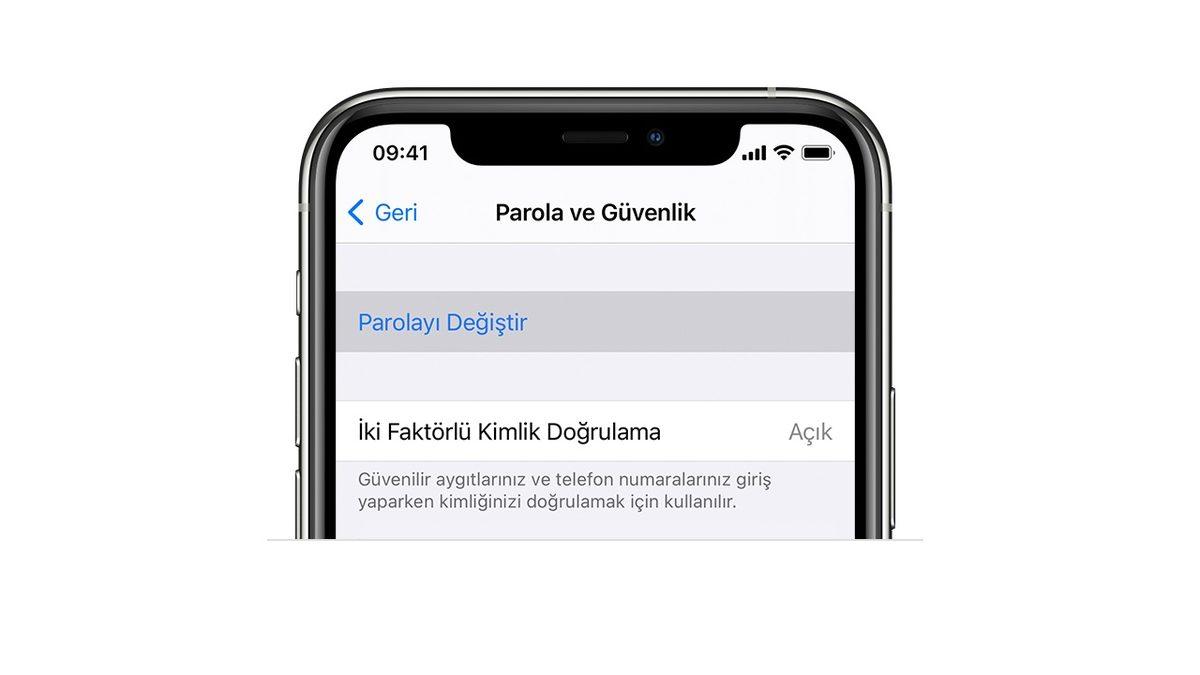
Yukarıdaki Apple ID parola sıfırlama işlemlerini uygulamak için başka bir arkadaşınızın ya da ailenizden birinin sahip olduğu, güvenilir bir iPhone, iPad, iPod Touch ya da Mac kullanabilirsiniz. Bu adımlar, giriş sorunları için geçerlidir. Eğer yukarıdaki adımları uygulamanıza rağmen iCloud hesabı ve Apple ID erişilmez durumdaysa diğer yöntemleri deneyin.
Yöntem #2: Kurtarma Anahtarı ile iCloud hesabı kurtarma:
- iPhone, iPad, iPod Touch üzerinden;
- Adım #1: Ayarlar sayfasını açın.
- Adım #2: Parola ve Güvenlik sayfasını açın.
- Adım #3: Apple Kimliği parolanızı girin.
- Adım #4: Kurtarma Anahtarı seçeneğini aktif hale getirin.
- Adım #5: Aygıt parolanızı girin.
- Adım #6: Kurtarma anahtarınızı belirleyin.
- Adım #7: Anahtarı onaylayın.
- Adım #8: Parolayı bir yere not edin.
- Mac üzerinden;
- Adım #9: Apple menüsünü açın.
- Adım #10: Sistem Tercihleri seçeneğine tıklayın.
- Adım #11: Apple Kimliği parolanızı girin.
- Adım #12: Kurtarma Anahtarı seçeneğini aktif hale getirin.
- Adım #13: Kurtarma anahtarınızı belirleyin.
- Adım #14: Anahtarı onaylayın.
- Adım #15: Parolayı bir yere not edin.
- Adım #16: İşlem tamam.
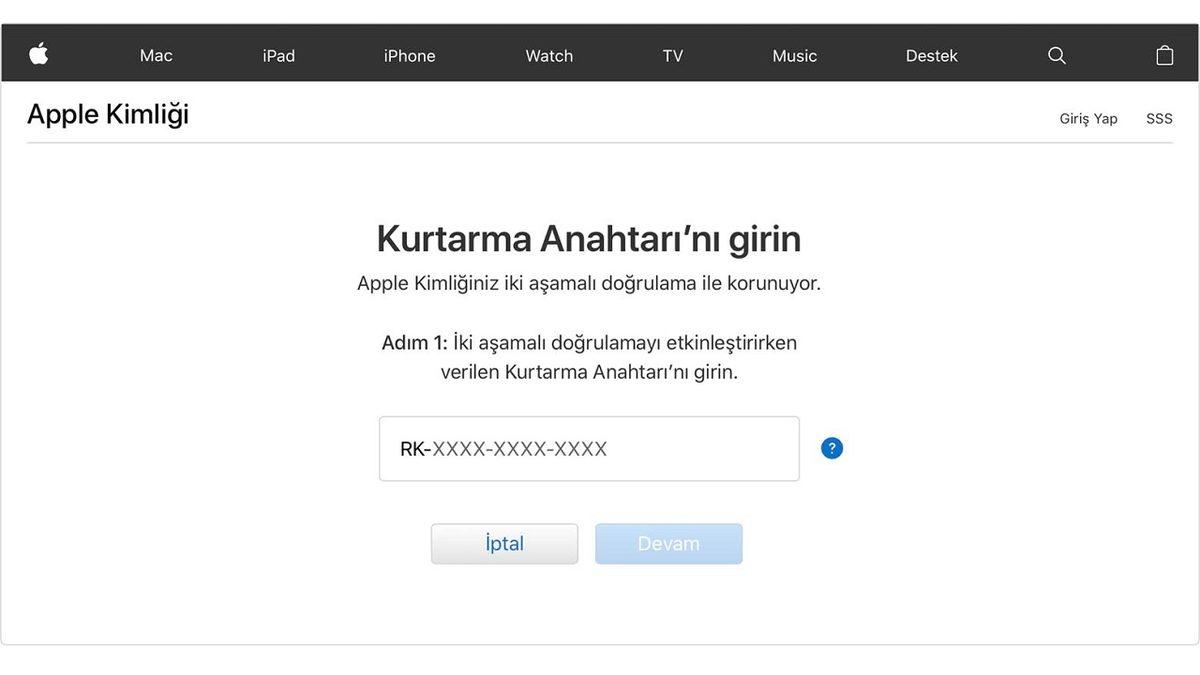
Yukarıdaki adımlar ile ilk kez Kurtarma Anahtarı oluşturabilirsiniz. Adımlardan anlaşıldığı üzere bu işlem parola unutma ihtimaline karşı önceden yapılması gereken bir işlemdir. Apple ID şifrenizi unuttuğunuz zaman bu Kurtarma Anahtarı ile iCloud hesabı ve diğer Apple hizmetlerine ulaşabilirsiniz.
Yöntem #3: Apple Destek uygulaması ile hesap kurtarma:
- Adım #1: Bir iPhone, iPad ya da iPhone Touch cihazına Apple Destek uygulamasını indirin.
- Adım #2: Parolalar ve Güvenlik seçeneğine dokunun.
- Adım #3: Apple Kimliği parolasını sıfırlama seçeneğine dokunun.
- Adım #4: Başlayın butonuna dokunun.
- Adım #5: Farklı Bir Apple Kimliği seçeneğine dokunun.
- Adım #6: Parolasını sıfırlamak istediğiniz Apple Kimliği’ni girin.
- Adım #7: Parolanızı sıfırlayın.
- Adım #8: Yeni bir parola belirleyin.
- Adım #9: İşlem tamam.
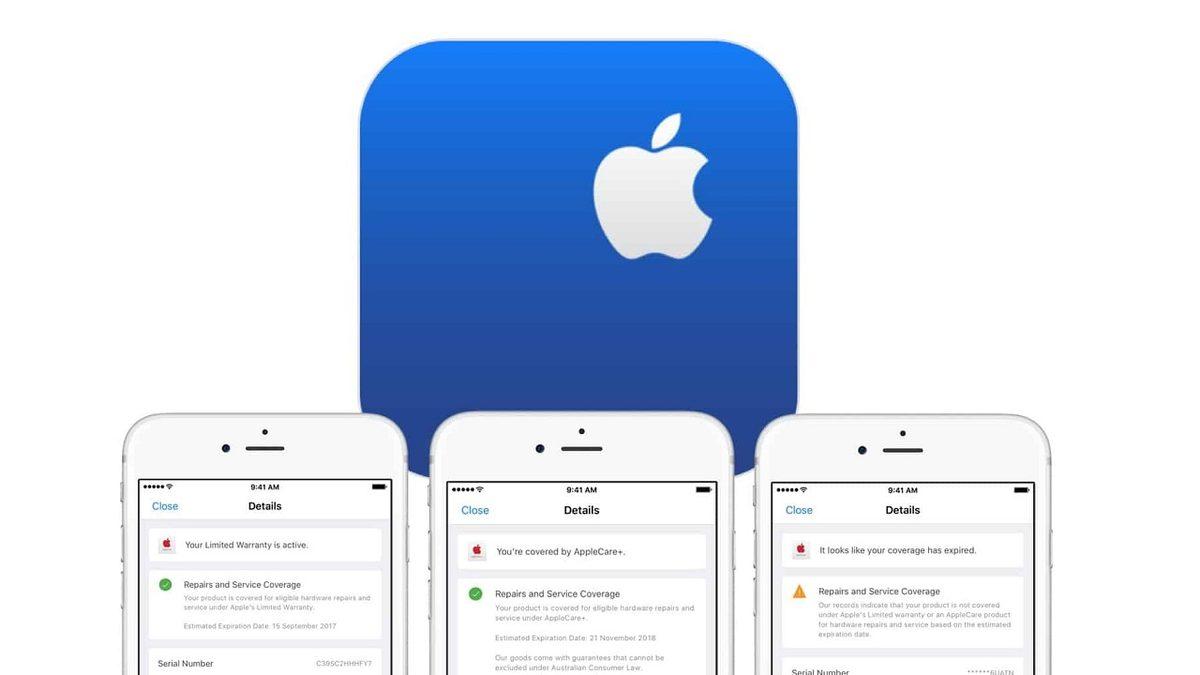
Apple Destek uygulaması ile hesap kurtarma yöntemi için mutlaka bir iPhone, iPad iPhone Touch cihazına ihtiyaç var çünkü bu mobil uygulama yalnızca App Store üzerinden indirilebiliyor. Herhangi bir sorunla karşılaştığınız zaman Apple Destek yetkilileri ile iletişime geçebilirsiniz.
[APPLICATION:7505]Apple Destek (ios) [/APPLICATION]
Yöntem #4: iPhone'umu Bul uygulaması ile hesap kurtarma:
- Adım #1: iPhone'umu Bul uygulamasını açın.
- Adım #2: Açık olan hesaptan çıkış yapın.
- Adım #3: Apple Kimliğini veya Parolayı mı Unuttunuz? bağlantısına dokunun.
- Adım #4: Parolanızı sıfırlayın.
- Adım #5: Yeni bir parola belirleyin.
- Adım #6: İşlem tamam.
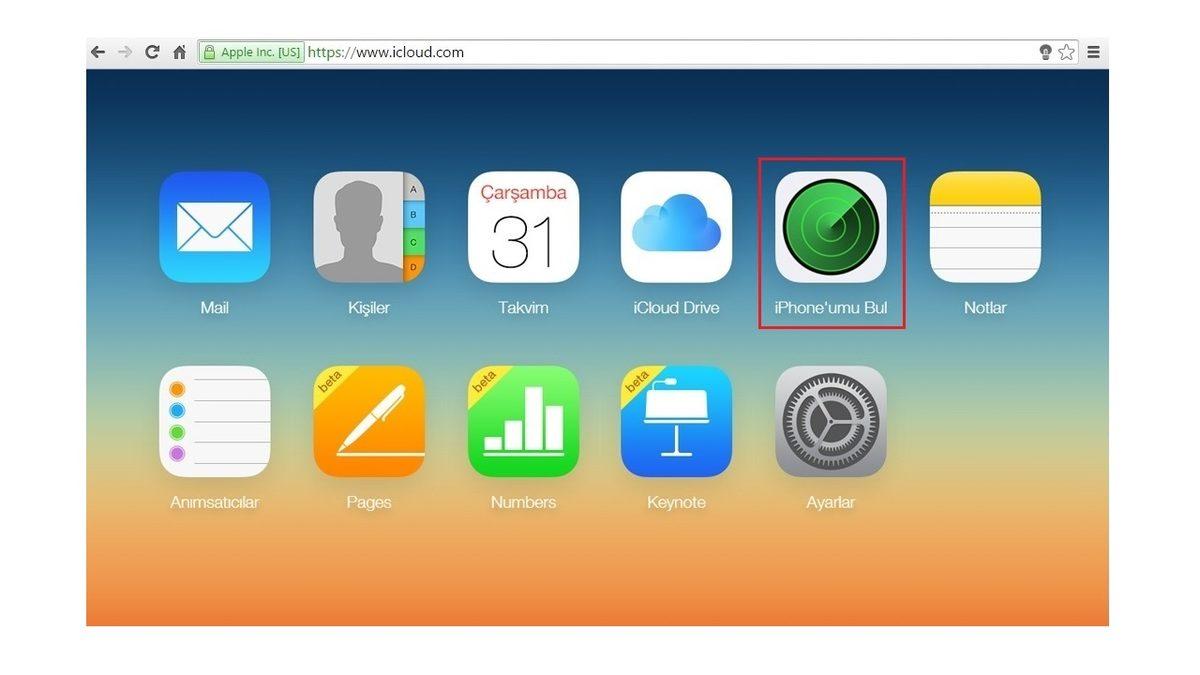
iPhone'umu Bul uygulaması ile hesap kurtarma yöntemini, Apple Destek uygulamasına ulaşamadığınız zamanlarda kullanabilirsiniz. Açık olan hesaptan çıkış yaparak kendi Apple ID bilgilerinizi girmeniz son derece önemli çünkü yapmazsanız tüm işlemler açık olan hesap üzerinden gerçekleştirilecektir.
Yöntem #5: Güvenlik sorusu ve ikincil e-posta ile hesap kurtarma:
- Adım #1: Apple Kimliği sayfanızı açın.
- Adım #2: Apple Kimliğinizi veya parolanızı mı unuttunuz? bağlantısına tıklayın.
- Adım #3: Apple Kimliği’nizi girin.
- Adım #4: Parola sıfırlama seçeneklerini belirleyin.
- Adım #5: Güvenlik sorularını cevapla seçeneğine tıklayın.
- Adım #6: Güvenlik sorunuzu yanıtlayın.
- Adım #7: Parolanızı sıfırlayın.
- Adım #8: Yeni bir parola belirleyin.
- Adım #9: İşlem tamam.
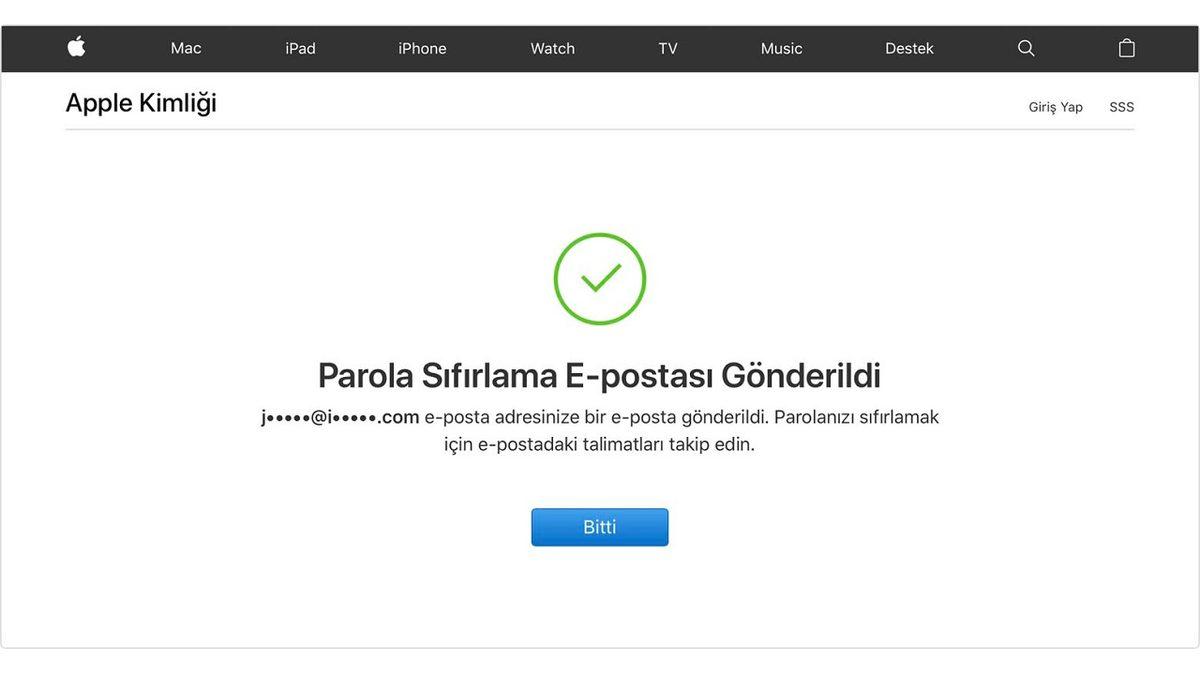
Güvenlik sorusu ile hesap kurtarma yöntemindeki adımları izleyerek ikincil e-posta adresinize bir şifre gelmesini sağlayabilir ya da Kurtarma Anahtarı ile iCloud hesabı kurtarma işlemini de gerçekleştirebilirsiniz. Tüm işlemler, yukarıdaki adımlar ile başlıyor.
iCloud hesap kurtarma hakkında dikkat etmeniz gerekenler:
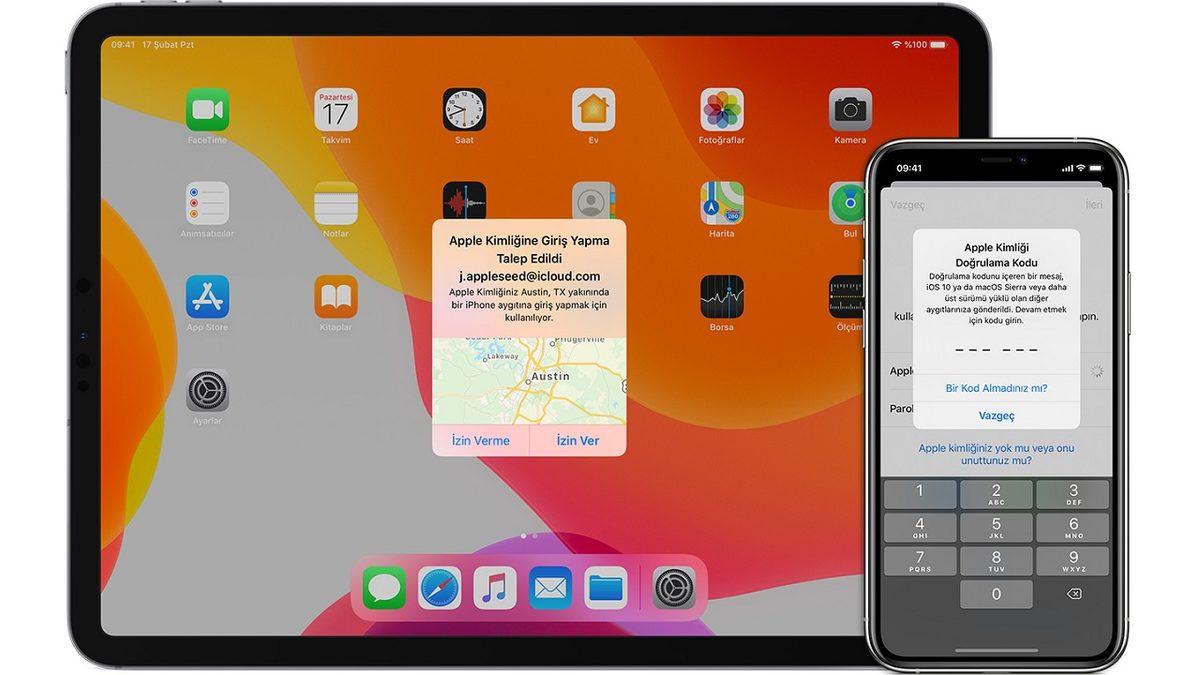
Yukarıdaki tüm yöntemleri incelediğimiz zaman mutlaka birden çok cihazda Apple ID kullanmanın, Kurtarma Anahtarı belirlemenin, güvenlik sorusu belirlemenin ve iki faktörlü kimlik doğrulama özelliğini kullanmanın ne kadar önemli olduğunu bir kez daha anlıyoruz.
Tüm hizmetler, var olan hesabınızı korumak için birden fazla doğrulama yöntemi isteyeceklerdir. Kullanıcılar, ne kadar çok farklı doğrulama yöntemi belirlerlerse parola unutma ya da hesaba erişmeme gibi durumlarda o kadar çok alternatif seçenekleri olur.
Yukarıdaki tüm yöntemleri denediyseniz ancak hiçbir şekilde iCloud hesabı ve Apple ID hesabınıza giriş yapamıyorsanız Apple Destek yetkilileri ile iletişime geçmelisiniz. Uzaktan müdahale ile ya da sözlü olarak vereceğiniz onaylar ile hesap kurtarma işlemini başarılı bir şekilde gerçekleştirebilirsiniz.
Apple kimliğinizin parolasını unuttuysanız iCloud hesabı nasıl kurtarılır sorusunu yanıtladık ve uygulayabileceğiniz alternatif yöntemleri anlattık. Farklı kurtarma seçenekleri belirlemek ve eski usül bir kağıda şifrenizi not almak gibi yöntemler, her zaman daha etkili olacaktır.








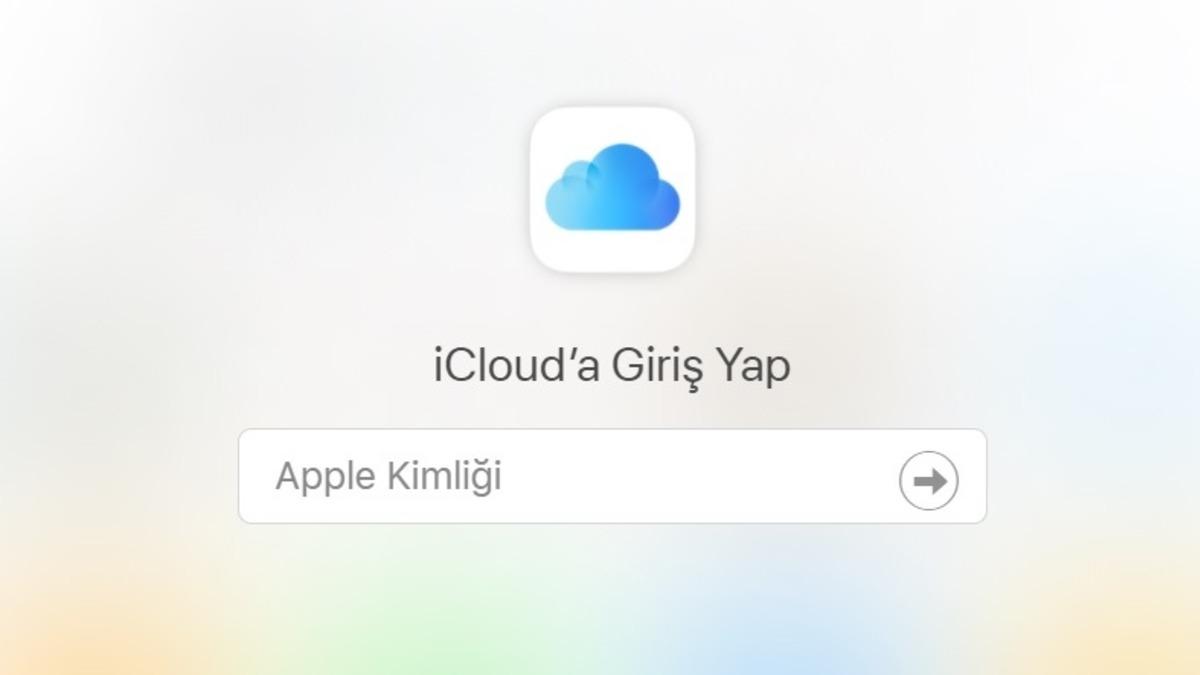

 Paylaş
Paylaş





 2
2







